コメントとメンション
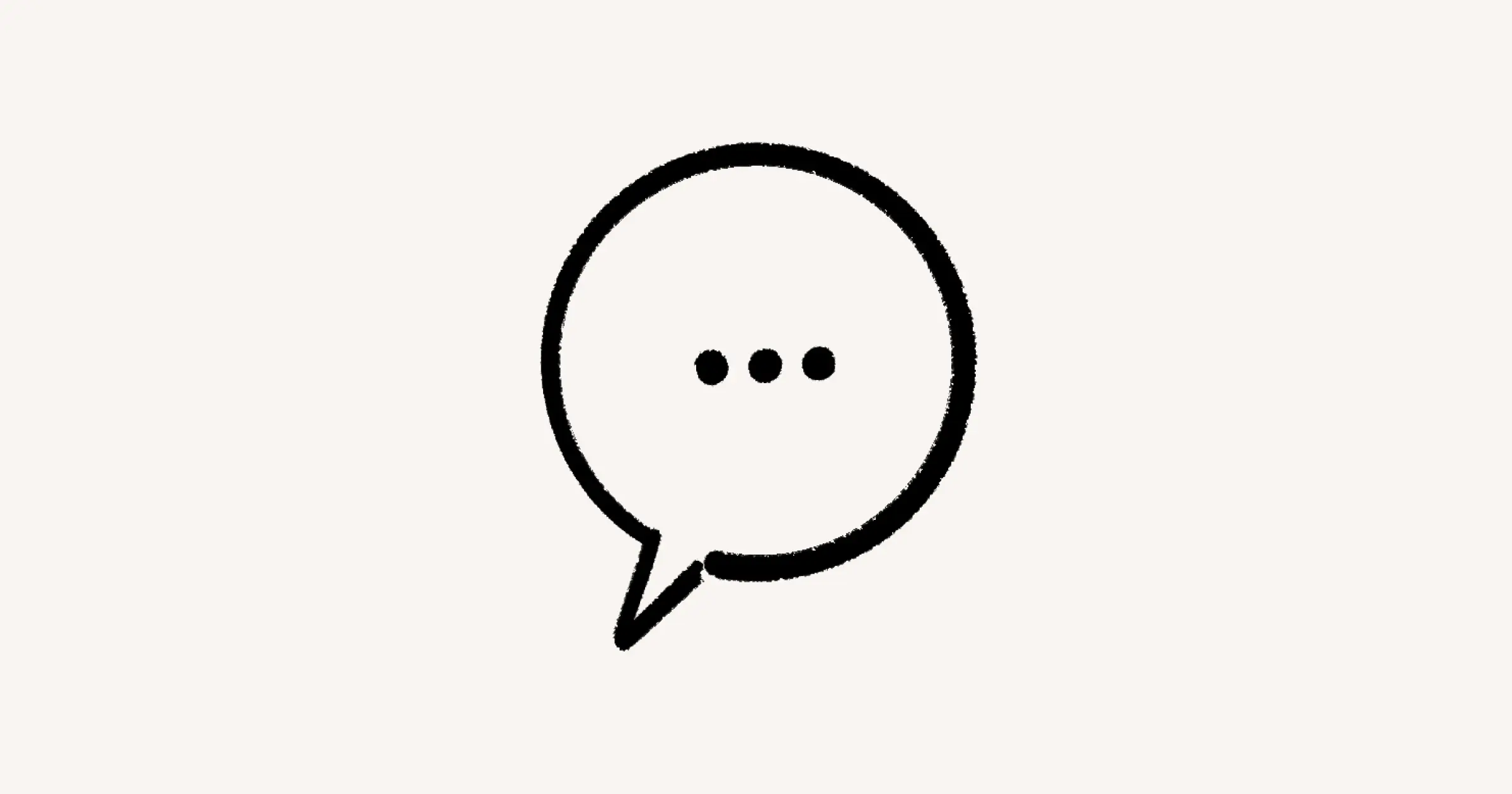
コメントやメンションを使用して、他のユーザーと非同期で共同作業を行います 💬
よくあるご質問(FAQ)に移動
データベース内のページで、ページのディスカッションとインラインコメントの表示方法を管理する場合は、こちらをご覧ください→
コメント(画面上部)
ページについて全体的なフィードバックを提供したい、または提供してもらいたい場合、ページの上部にコメントを残してディスカッションを開始できます。手順は次のとおりです。
ページの上部にカーソルを当てて、
コメントを追加をクリックします。同僚を@メンションすることで、同僚について言及したり、会話への参加を促したりすることができます。
コメントを解決するには、コメントにカーソルを合わせて✔️を選択します。
コメントを編集または削除するには、コメントにカーソルを合わせて ••• → コメントを編集またはコメントを削除を選択します。
以前に解決されたコメントを開くには、ページ上部の💬を選択します。解決済みのコメントで絞り込み、↪️を選択して開きます。
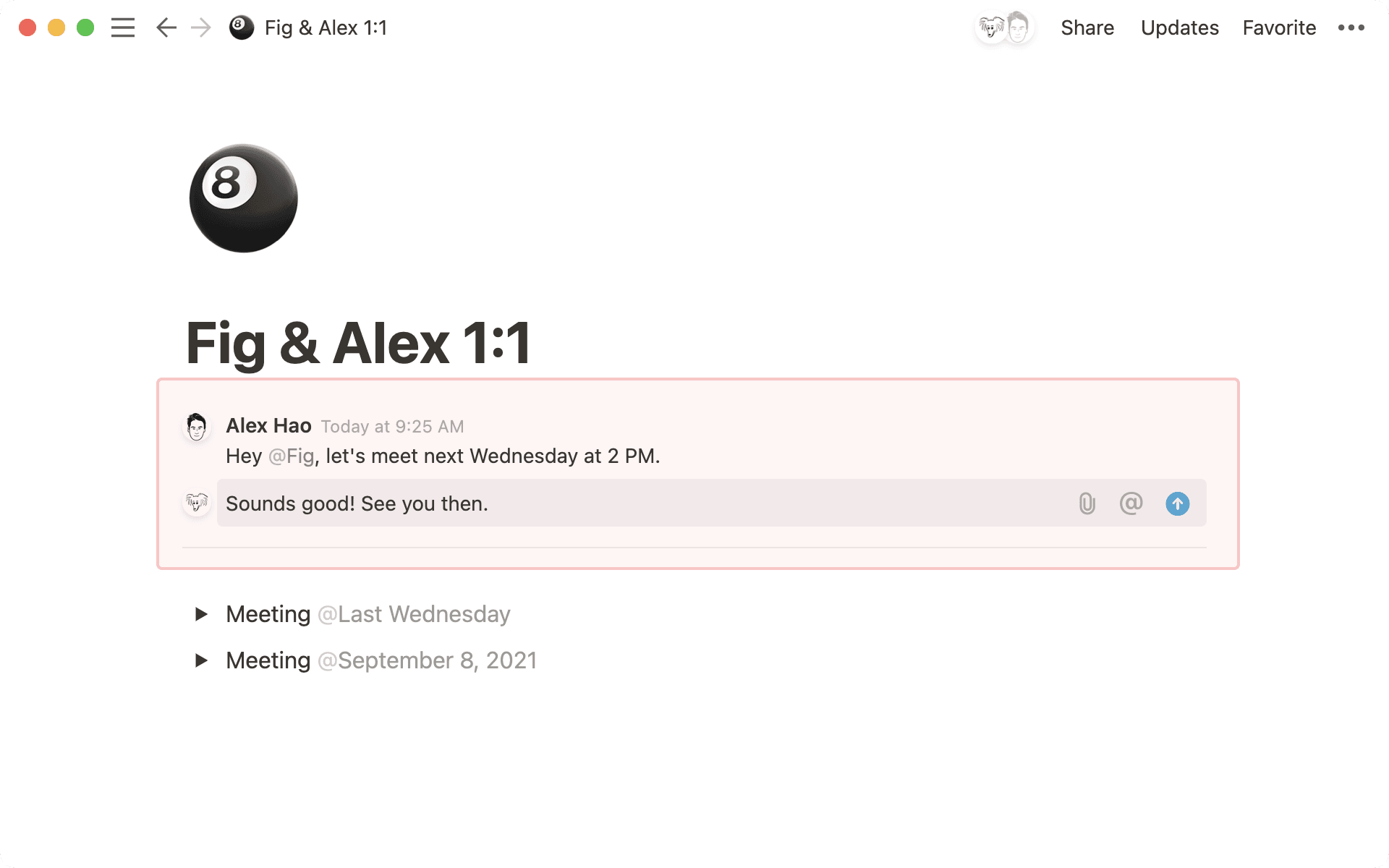
インラインページのコメント
ページ内のある特定の部分にコメントすることで、意見を述べたり、質問したりすることができます。Notionでコメントする方法はいくつかあります。
テキストを選択し、ポップアップ表示されるメニューから
コメントを選択します。コンテンツブロックにカーソルを当てると左に表示される
⋮⋮クリックして、ポップアップ表示されるメニューからコメントを選択します。ブロックにポインターを合わせて、表示される
💬を選択します。ショートカットの
cmd/ctrl+shift+Mを使用すると、選択した内容や、テキストカーソルが点滅している箇所にコメントできます。既存のコメントやコメントスレッドに返信したい場合は、
💬をクリックして開き、コメントを追加します。

備考: 一度に複数のブロックにコメントすることはできません。ただし、複数のブロックにまたがってテキストを選択し、表示されるメニューからコメントを残すことはできます。

ページに対して編集のサジェストを作成しますか?詳しくはこちら →
デフォルトでは、コメント(ページ内)は、該当するテキストの右に表示されます。長いコメントスレッドは折りたたまれています。クリックすると拡大されて、スレッド内のすべてのコメントを表示します。
ページコメントの表示方法をカスタマイズするには:
ページ上部の
•••からページをカスタマイズを選択します。インラインコメントを選択します。表示されるドロップダウンで、
デフォルトを選択してページの右側にすべてのページコメントを表示するか、最小を選択してページの右側にコメントアイコンを表示します。コメントアイコンをクリックすると、コメントが表示されます。
コメントパネル
コメントパネルでは、ページ内のすべてのコメントを確認できます。パネルを開くには、ページの上部にある 💬 をクリックします。未読のコメントがある場合は、その隣に赤いドットが表示されます。ここでは、次のことができます。
コメントをクリックすると、そのコメントが投稿された箇所を確認できます。
コメントへの返信や、コメントの編集、解決、削除ができます。
ユーザーまたはステータス (コメントがオープンか解決済みか) に基づいてコメントをフィルタリングします。これを行うには、パネルの上部にあるフィルターアイコンをクリックします。
コメントパネルの一番上には、最新の返信があるコメントスレッドが表示されます。コメントパネルを開いている間は、新しいコメントが投稿されても並べ替えられることはないため、現在のビューで作業を続けることができます。活発なディスカッションが行われているページで作業している場合、コメントパネルを閉じて再度開くと、最新のコメントが表示されます。
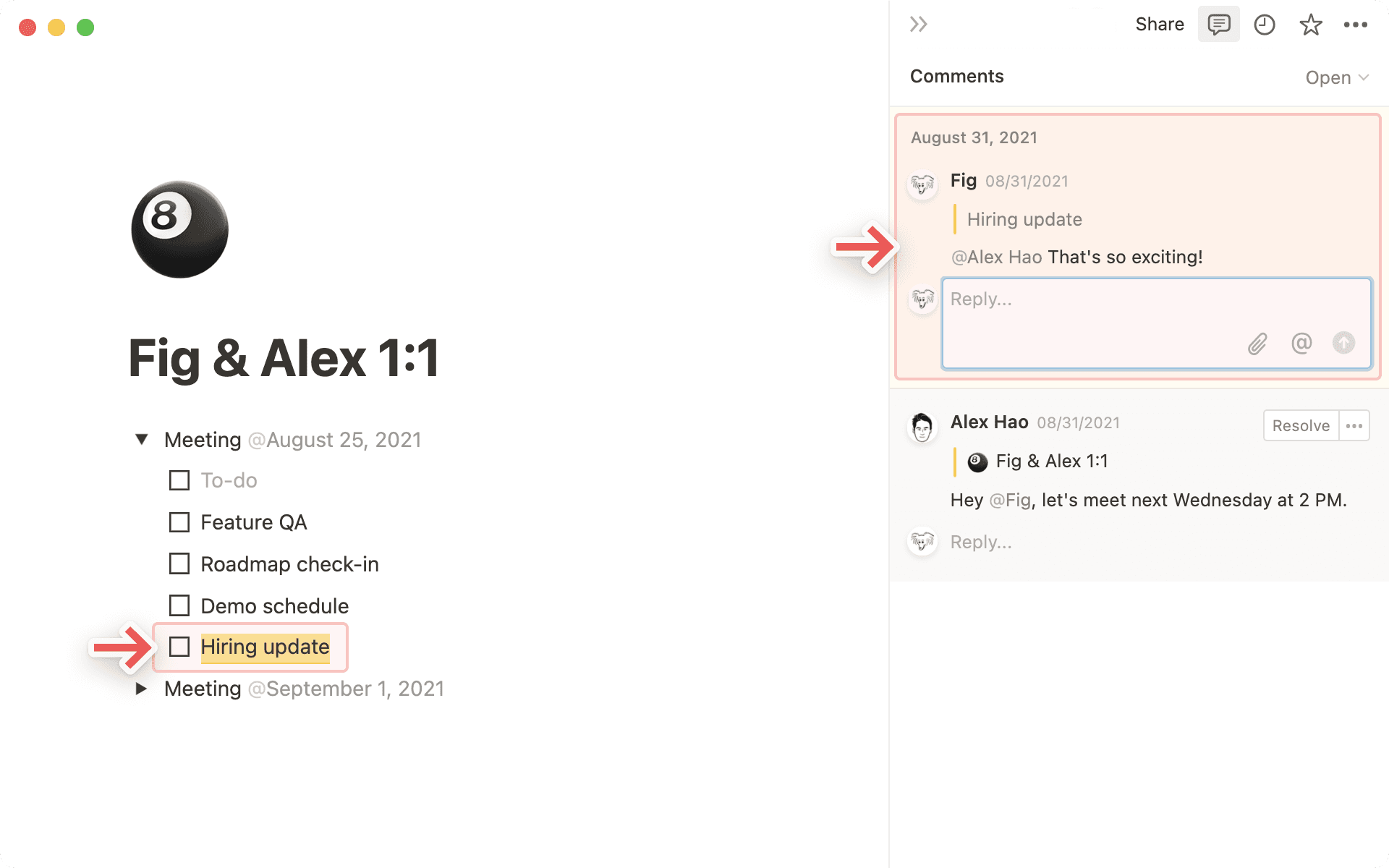

ヒント: ページ右上の更新履歴メニューか、メンションの下にある更新一覧で、解決済みコメントを再度開くことができます。
コメントリアクション
コメントに絵文字のリアクションを追加して、チームメイトとすばやくコミュニケーションを取りましょう!方法は次のとおりです。
コメントの上にカーソルを置くか、モバイルの場合はコメントをタップします。
コメントの右上にある新しい 🙂 ボタンをクリックまたはタップします。
リアクションとして使用する絵文字を選択します。
データベースコメント
データベースページのコメント
データベースページの上部にコメントを残す方法はいくつかあります。
ページを開き、ページ上部のコメント欄に追加します。
ページにすでにコメントがある場合は、そのことを表す
💬がデータベース上に表示されます。💬をクリックすると、既存のコメントを読んだり、自分のコメントを追加したりできます。ホームにあるおすすめと トレンド のウィジェットからも、同じ手順でコメントを残せます。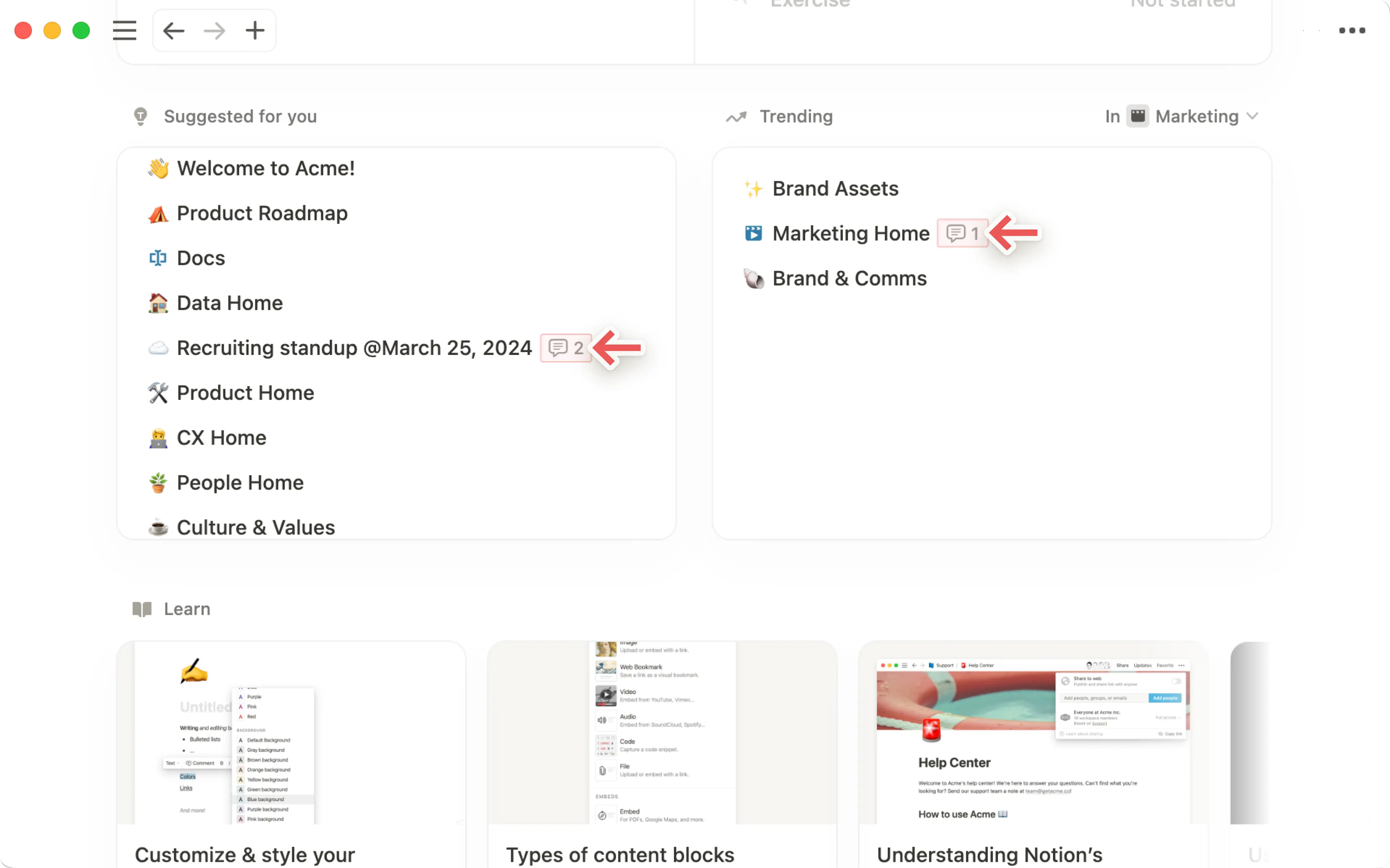
タイムラインビューでは、タイムラインの横にテーブルを表示している場合のみ、この操作を行うことができます。テーブルを表示するには、タイムラインの左側にある
>>をクリックします。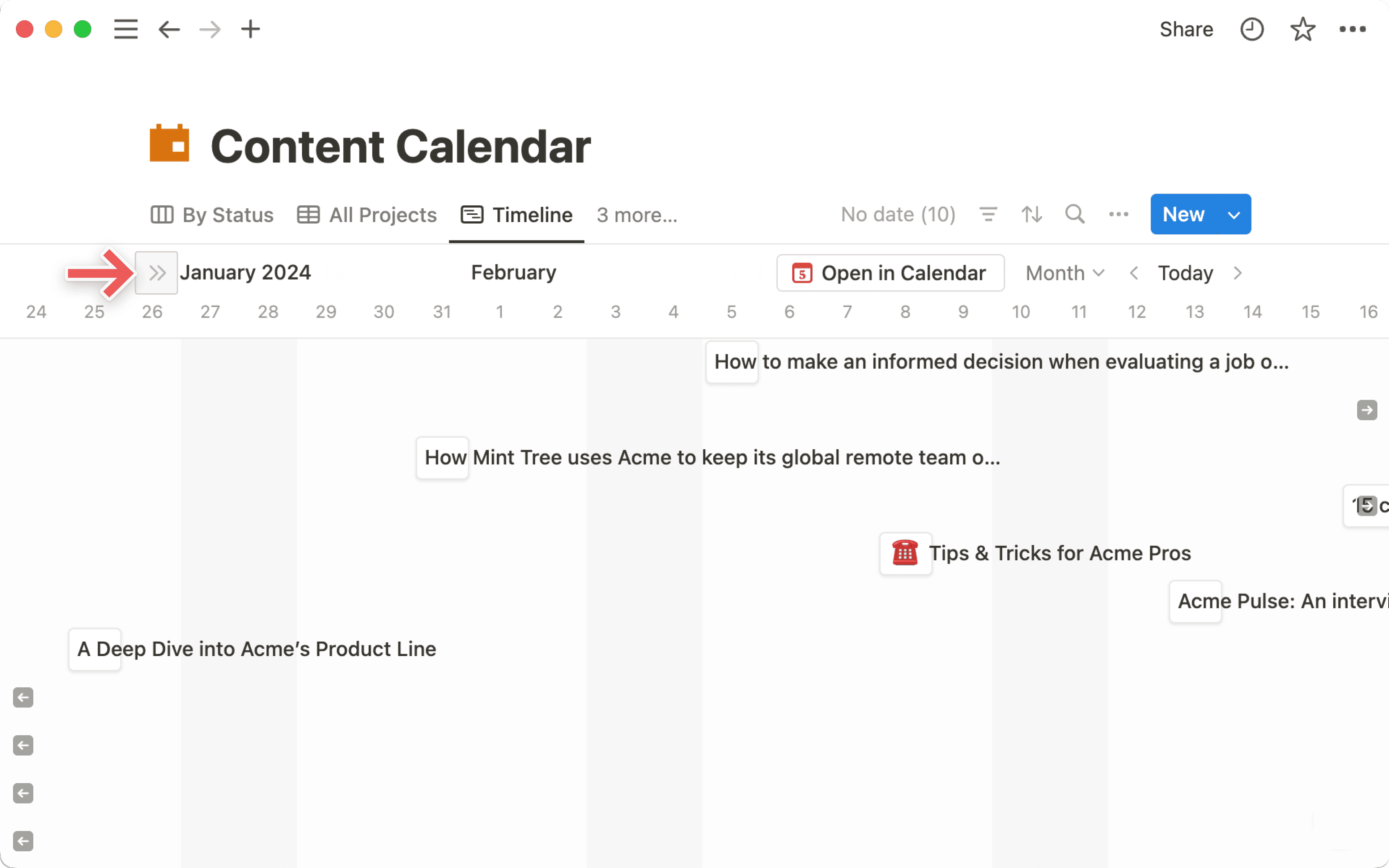
テーブルビューまたはリストビューでは、データベースページにポインターを乗せると表示される
⋮⋮をクリックしてコメントを選択し、コメントを追加します。ギャラリービューまたはボードビューでは、データベースページにポインターを乗せると表示される
•••をクリックしてコメントを選択し、コメントを追加します。タイムラインビュー以外のデータベースビューでは、データベースページの上で右クリックしてメニューを表示し、そこで
コメントを選択して開いたウィンドウでコメントを追加することも可能です。
データベースプロパティのコメント
テーブルビューを表示中、またはデータベースページを開いているときは、データベースプロパティに直接コメントを残せます。ほとんどの場合、プロパティの値にポインターを合わせて 💬 をクリックするだけでコメントを残せます。データベースプロパティへのコメントに関する詳細はこちら →
ユーザーやグループのメンション
ワークスペース内の特定の内容を他のユーザーに確認してもらいたい場合、ページやデータベース、コメント、ディスカッション内のどこでも対象のユーザーをメンションできます。Notionで他のユーザーをメンションする方法はいくつかあります。
@の後にユーザーまたはグループの名前を入力すると、ポップアップメニューが表示され、入力と同時に検索できます。ユーザーまたはグループを選択したらEnterを押します。

ヒント: @メンションされたグループにポインターを合わせると、メンバーのプレビューが表示されます。プレビューで表示されるメンバーは10人までに制限されているため、全メンバーを確認するには次のようにします。
サイドバーの
設定を開き、メンバータブに移動します。上部にある
グループタブを選択し、グループのリストを表示します。グループのドロップダウンをクリックすると、全メンバーのリストが表示されます。
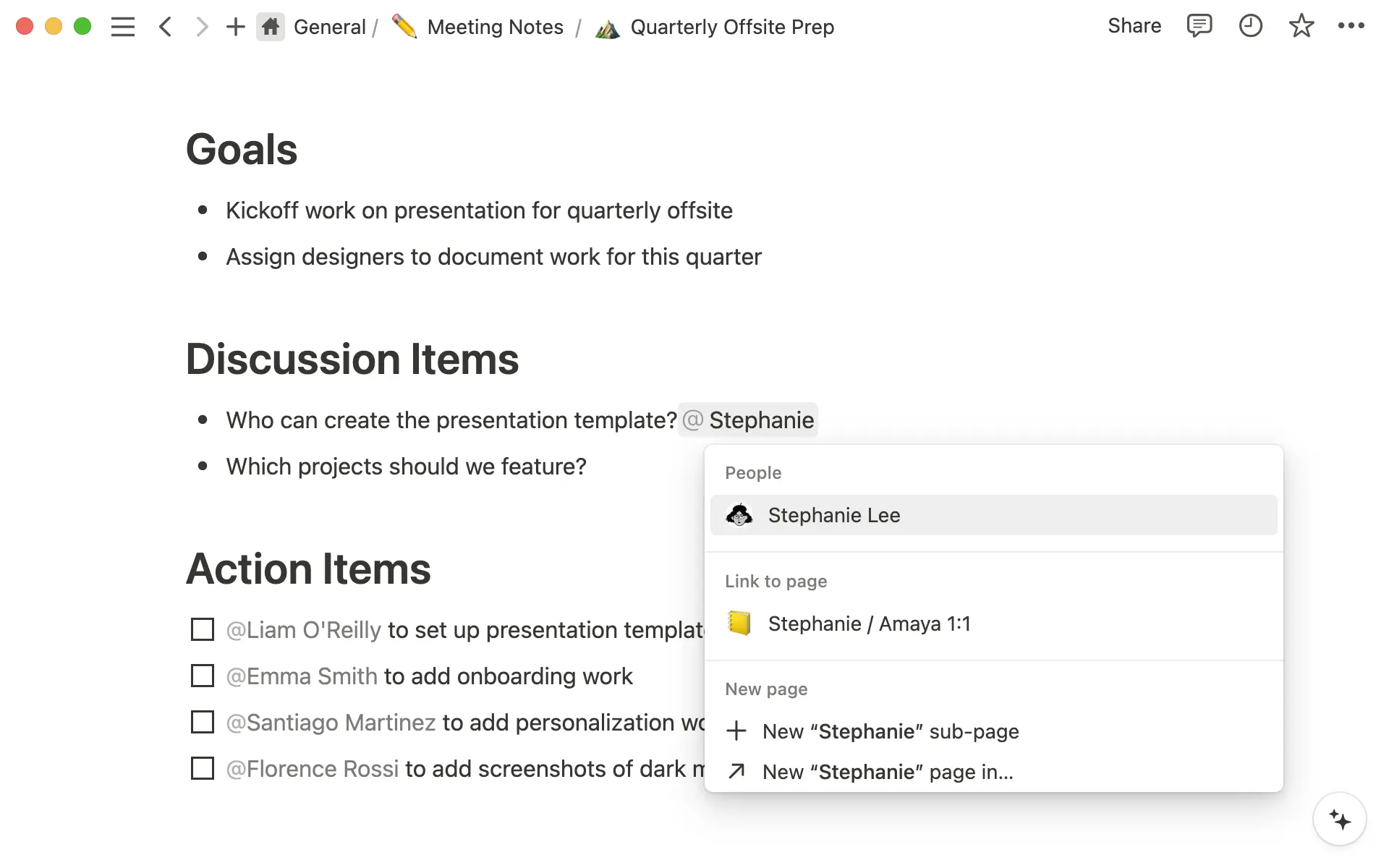
データベースでユーザーをメンションするには、データベース内のページ本文で@メンションするか、
ユーザープロパティフィールドに追加します。どちらの場合も同じ種類の通知が送られます。データベースでユーザーにタスクを割り当てるのに便利です。
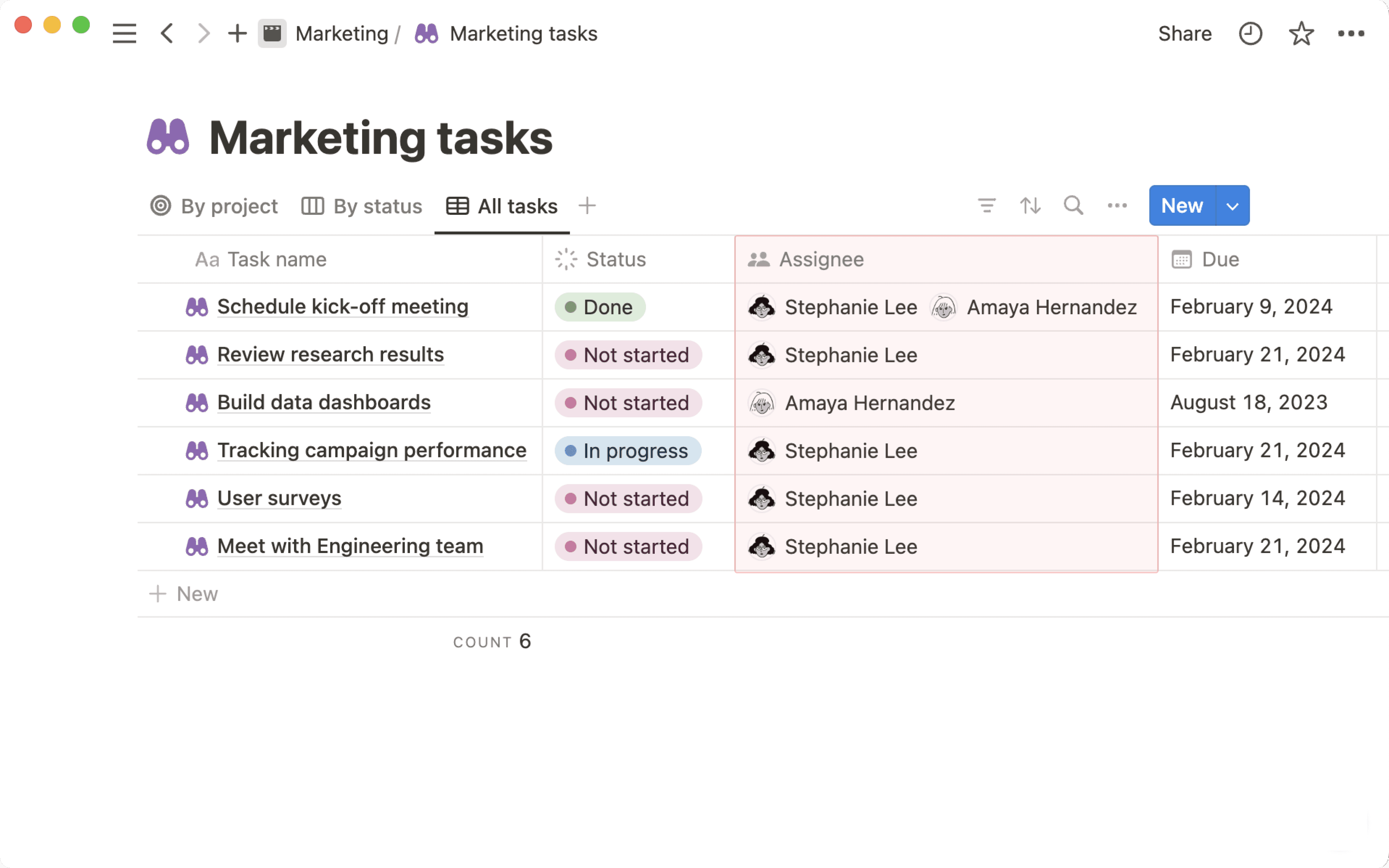
ページのメンション
Notionページ内で別のページを参照してインラインリンクを追加するには、@ の後にページタイトルを入力します。ポップアップメニューが表示され、入力内容に合致するページが検索されます。該当するページを選び、Enter を押します。これで、あなたやほかのユーザーがリンク先のページに直接移動できるようになります。
ページのタイトルを変更すると、新しいタイトルには、ページが@メンションされている場所に自動的に変更が反映されます。

ヒント:ページを@メンションすると、バックリンクが自動的に作成されます。 バックリンクについて詳しくはこちら →
日付のメンション
@ の後に日付(または今日、明日、昨日などの単語)を入力すると、ページにインラインでタイムスタンプを追加できます。たとえば @1/12 と入力すると、自動的に「2021年1月12日」のようなタイムスタンプが追加されます。
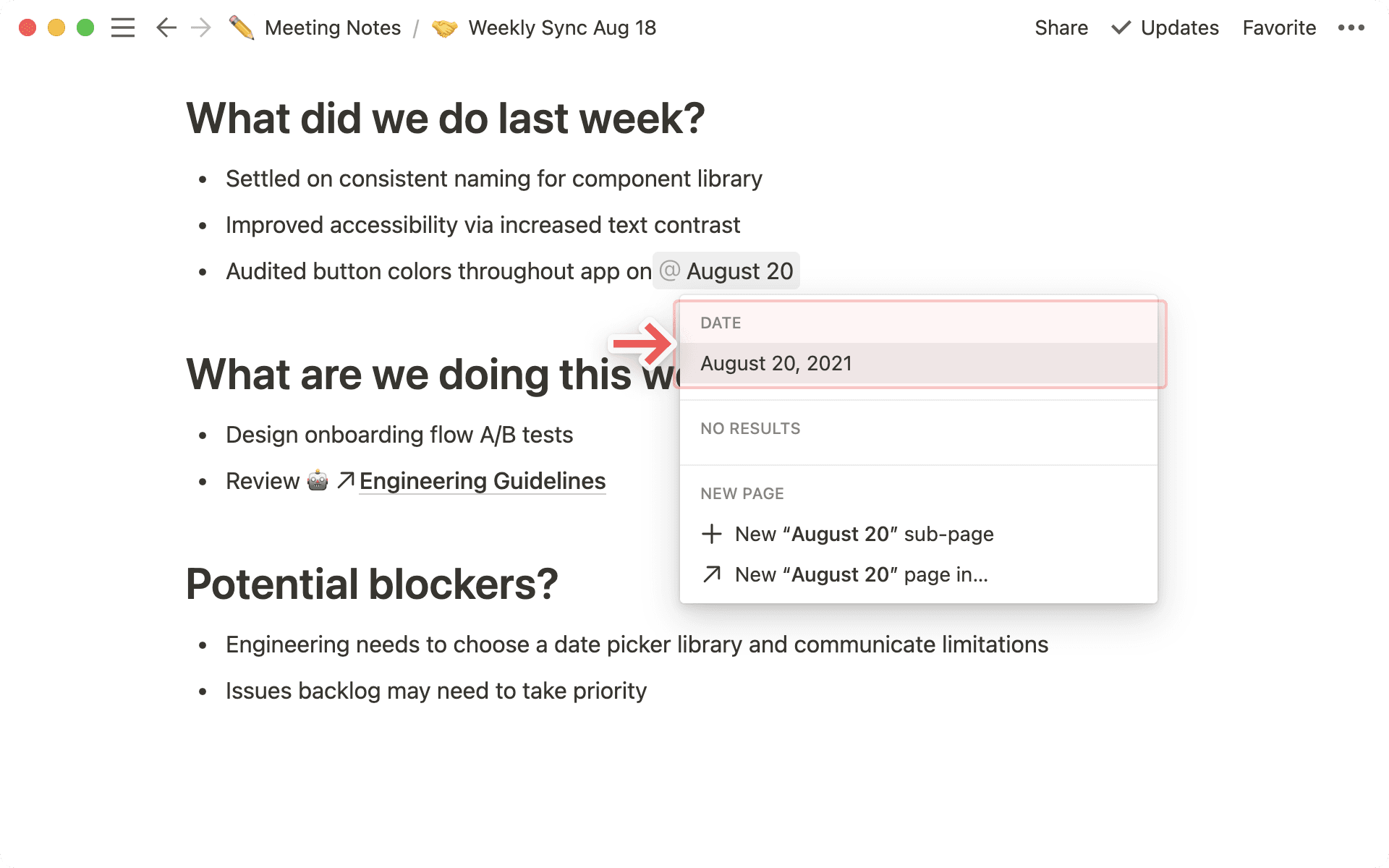

備考:今日、明日 や 昨日 という単語は、時間が経つにつれて、対応する日付に変わります。
メンションの通知
ワークスペースでメンションされると、サイドバーの 受信トレイの隣に、未読の通知数と一緒に赤いバッジが表示されます。メンション通知を確認、管理する手順は次のとおりです。
受信トレイを開くと、すべてのメンションが時系列に整理されて表示されます。メンション通知をクリックすると、自分がメンションされた行、コメント、ディスカッション、データベースに直接移動します。

備考: 自分のプライベートページなど、他のユーザーがアクセスできないページ上で@メンションしても、通知は送信されません。
受信トレイから返信をクリックすると、コメントに直接返信できます。コメントを解決したり、再度開いたりできます。
よくあるご質問(FAQ)
ページで@メンションされましたが、メール通知は届きませんでした。
ページで@メンションされましたが、メール通知は届きませんでした。
モバイルデバイスやコンピューターでNotionを開いている場合は、@メンションのプッシュ通知やメール通知は届きません。受信トレイに赤いバッジの通知が届きます。
通知が送られる時に、モバイルデバイスやコンピューターでNotionを開いていない場合は、受信トレイの通知の代わりに、メールが届きます。
ページを@メンションすることと、ページリンクブロックを追加することでは、どのような違いがあるのでしょうか。
ページを@メンションすることと、ページリンクブロックを追加することでは、どのような違いがあるのでしょうか。
ページリンク は、サブページを作成するような形で機能します。この方法で参照されるNotionページは、リンクを配置したページのサブページとしてサイドバーに表示されます。
ページを@メンションすると、ハイパーリンクのようなものが作成されます。@メンションされるページは、メンション元のページのサブページとしては表示されません。
